1.Sebutkan beberapa komponen penting dalam CPU, dan jelaskan fungsinya! (15) Microprocessor atau biasa d
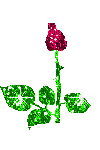
MyNiceSpace.comisebut dengan processor adalah otak yang mengatur kerja sebuah komputer. Artinya seluruh aktivitas sebuah komputer dikontrol dan diperintah dari processor. Motherboard atau biasa disingkat dengan MB, adalah sebuah papan sirkuit elektronik yang mempunya slot-slot untuk komponen lain, sehingga komponen-komponen tersebut saling terhubung dan saling bekerja sama dengan baik. RAM adalah memory utama sebuah PC. RAM digunakan untuk menyimpan data sementara dan mengeluarkan data yang diminta oleh processor. Alur data yang disimpan dan dikeluarkan dari RAM sangat dinamis dan berkecepatan sangat tinggi. VGA Card adalah alat yang berfungsi untuk mengirimkan data-data visual (gambar) ke monitor sehingga dapat dilihat oleh pengguna. Sebenarnya komponen ini memiliki nama asli graphic adapter. Namun karena berkembang standar baku yang dikembangkan oleh IBM, yaitu standar VGA, maka komponen ini lebih dikenal dengan VGA Card. Hardisk merupakan komponen vital dalam sebuah PC karena pada komponen inilah semua data-data dan aplikasi yang ada di PC disimpan. Floppy Disk Drive atau yang lebih dikenal dengan FDD adalah alat untuk membaca dan menuliskan data yang tersimpan di sebuah floppy disk (disket). CDROM atau DVDROM drive adalah alat untuk membaca data dari media CD atau DVD. Karena bersifat ROM (Read Only Memory), alat ini hanya mampu membaca data saja. Namun akhir-akhir ini berkembang teknologi penulisan CD, sehingga muncul yang disebut CD-RW dan DVD –RW Drive. Network Adapter bisa disebut juga dengan NIC (Network Interface Card), LAN (Local Area Network) Card, dan Ethernet Card. Network adapter adalah alat yang memungkinkan komputer untuk berkomunikasi satu sama lain. Berkomunikasi di sini bukan berarti bercakap-cakap, melainkan bertukar data dan sumber daya lainnya (misalnya pemakaian printer bersama-sama). Sound card juga biasa disebut dengan audio card. Komponen ini berfungsi untuk menghasilkan suara yang dapat didengar oleh user melalui speaker yang dihubungkan dengan sound card tersebut Power supply adalah komponen PC yang mengatur supply listrik dari PLN ke komponen di dalam PC tersebut. Keyboard adalah alat input utama dari sebuah PC selain mouse. Melalui keyboard kita dapat memberikan instruksi kepada komputer untuk mengerjakan sesuatu yang kita inginkan. Mouse adalah komponen input yang memungkinkan pointer bergerak ke segala arah. Scanner adalah alat yang berfungsi untuk mencitrakan sebuah foto atau benda 3 dimensi ke dalam wujud sebuah file gambar digital sehingga kita dapat melakukan editing gambar dengan aplikasi image editor seperti Photoshop, Corel, dan sebagainya. Alat ini hanya aksesoris saja, dan tidak harus ada dalam sebuah PC. Barcode reader berfungsi untuk memasukkan data ke dalam PC dari sumber data yang berbentuk barcode. Monitor adalah komponen untuk menampilkan apa yang sedang diproses PC dalam bentuk visual, sehingga kita dapat dengan mudah memahaminya. Printer adalah output device utama untuk menghasilkan output dalam bentuk cetakan (handcopy). Speaker adalah alat tambahan untuk menghasilkan suara pada PC. Untuk menggunakan printer, anda harus memasang sound card terlebih dahulu. 2.Jelaskan langkah-langkah dalam menginstall sistem operasi windows XP! (20) Komputer yang telah kita rakit belumlah bisa digunakan untuk aktifitas bekerja layaknya komputer yang kita temui di kantor-kantor atau rumah, Untuk itulah dibutuhkan Operating System atau Sistem Operasi yang menghubungkan manusia dengan peripheral komputer tersebut, komputer tanpa operating sistem tidak bisa digunakan, ibarat anda punya hape tetapi tidak ada sistem operasi, perlu digarisbawahi atau dicetaktebalkan, sistem operasi bukanlah merupakan suatu software, jadi sistem operasi =/= software. Lalu apa bedanya ? sebuah software membutuhkan sistem operasi, sistem operasi ini yang menjembatani antara software dengan hardware. Nah sistem operasi di sini yang familiar adalah Microsoft Windows. Windows bukanlah salah satu sistem operasi, ada banyak sistem operasi lain seperti Linux, Sun Microsystem. Mac OS, Symbhian. Sistem operasi diibaratkan sebagai body sebuah mobil, sedang mesinnya adalah hardware-hardware, nah kalo kita ikut menumpang kitalah softwarenya. 1. Siapkan CD Master Microsoft Windows XP. Dalam pembelian CD Windows XP ada dua pilihan, versi tray dan versi box, untuk versi tray hanya berbentuk cd dan buku manual saja, sedangkan untuk versi box ada boxnya. bacakah ke menu BIOS untuk mencari fasilitas boot pertama kali lewat CD/DV ROM. Tergantung BIOS yang ada, bisa menekan tombol DEL /ESC/F1 berulang-ulang saat pertama kali komputer di hidupkan. ebagai contoh ini adalah Award BIOS, pada gambar yang dilingkari ubahlah menjadi CD/DVD, jika sudah simpan perubahan tersebut dengan menekan F10, setelah itu simpan setting tersebut dan keluar. Proses booting akan mendeteksi CD/DVD dahulu, jika benar maka akan muncul proses instalasi Microsoft Windows ( selanjutnya disebut saja dengan Windows ). Tekan sembarang tombol untuk memasuki proses instalasi Windows. 1.CD Windows XP akan dibaca, dan akan keluar keterangan yang membingungkan di bawahnya, itu adalah indikasi bawah Windows sedang meload file-file tertentu untuk proses instalasi. 2. Jika Windows sudah selesai membaca file-file tersebut maka akan muncul tampilan “Welcome Setup“ berikut Ada 3 pilihan. a. To set up Windows XP now, press ENTER Maksudnya kita kita memulai melakukan instalasi Windows, maka cukup menekan tombol ENTER b. To repair a Windows X installation using Recovery Console, press R Maksudnya bahwa untuk recovery Windows jika terjadi masalah sistem tetapi ini jika kita sudah menginstall Windows terlebih dahulu c. To quit Setup without installaion Windows XP, press F3 Tujuannya adalah membatalkan proses instalasi Windows. 3. Jika kita menekan ENTER maka kita akan menuju langkah selanjutnya yaitu persyaratan untuk tunduk pada Licensing Agreement, dan anda harus menjawabnya dengan menekan F8, jika tidak dijawab atau di tolak maka anda tidak akan dapat meneruskan proses instalasi, jika anda setuju terhadap persyaratan tersebut ( siapa pernah baca peraturan ? ) maka akan masuk tahap berikutnya. 4. Jika anda setuju sekarang saatnya masuk ke proses pemilihan partisi hardisk, seandainya hardisk tersebut masuk baru maka akan ada tampilan seperti ini Maksudnya proses instalasi membaca adanya satu hardisk yang besarnya 19093 M atau 20 GB, jika anda dah yakin sesuai keberadaan hardisk tersebut tekan enter saja, untuk melakukan proses formating hardisk, format hardisk adalah membentuk blok dan cluster di dalam kepingan hardisk. 5. Proses formating hardisk Anda bisa memilih tipe partisi, bisa FAT atau NTFS. Jika pilihan sudah benar pilih salah satu dan tekan enter, maka instalasi akan meneruskan ke tahap selanjutnya. 6. Proses selanjutnya akan secara otomatis meload file-file windows untuk dicopy ke dalam hardisk.Jika selesai tercopy saatnya booting ulang, alias restart dengan sendirinya.Proses instalasi selanjutnya akan dimulai dengan munculnya logo Windows 7. Setelah melewati tahap ini kita diminta untuk memasukan parameter yang diminta dalam proses instalasi. Regional and Language Options, adalah memasukan lokasi dan bahasa yang digunakan, untuk bahasa Indonesia saat ini belum ada, kecuali dalam Windows XP Starter Edition. 8.Tahap selanjutnya adalah memasukan nama dan perusahaan anda. 9.9. Memasukan 25 key yang ada di box atau cd 10. Proses selanjutnya memasukan password sistem, password di sini bukan password saat kita masuk ke Windows, tetapi password yang akan digunakan jika kita hendak mereparasi windows atau masuk safe mode 11. Memasukan setting jam dan tanggal serta Time Zone 12. Setting network bisa anda abaikan dengan tekan typical saja Sampai tahap ini kita akan menunggu sampai Windows selesai melakukan instalasi, jika proses selesai Windows akan melakukan restart atau booting ulang. Setelah booting ulang maka Windows akan melakukan setting lagi bagi pengguna atau final setup, setting terakhir dan Windows akan mulai bisa digunakan secara default. capan Welcome to Microsoft Windows jika berhasil akan muncul seperti gambar di atas, kita memasukan nama pengguna dengan menekan tombol di sebelah kanan bawah. Selesai dengan tampilnya desktop Windows XP 3.Jelaskan Pembagian Software (Perangkat Lunak) yang anda ketahui! (10) Sistem Operasi Sistem operasi sangat berkaitan dengan prosesor yang di gunakan. Jenis prosesor pada PC yang umum adalah yang kompatibel dengan produk awal IBM dan Macintosh. PC Macintosh, perangkat lunaknya di kembangkan oleh perusahaan yang sama sehingga perkembangannya tidak sepesat cloning IBM PC. Sistem operasi dari cloning IBM saat ini secara umum terbagi menjadi 2 aliran yaitu komersil yang di buat oleh Microsoft dan yang bersifat freeware yang di kembangkan oleh peneliti dari seluruh dunia karena bersifat open source, yaitu bahan baku pembuatan dapat di baca. Aplikas Office Perangkat lunak aplikasi perkantoran yang umum adalah pemroses kata dan pemroses table Pemroses kata umum di gunakan untuk menggantikan tugas pengetikan yang sering di lakukan. Selain dapat melakukan format pengetikan seperti penomoran, pengaturan spasi, margin (jarak pinggir kertas), jenis huruf (font), pemroses kata juga dapat melakukan proses pengecekan kata bahkan kalimat. Pemroses tabel biasanya di gunakan untuk melakukan perhitungan yang menggunakan tabel (tabulasi). Fungsi standar yang di gunakan adalah penjumlahan di suatu range dalam baris atau kolom tertentu, atau fungsi lainnya seperti pencarian nilai rata-rata, maksimal, minimal atau deviasi. Automasi pemrosesan dapat dilakukan dengan menggunakan macro, misalnya perhitungan bulanan. Aplikasi Multimedia Aplikasi multimedia saat ini sangat banyak dan beragam. Di katakan Multimedia karena selain penggunaan media teks, aplikasi ini dapat memproses / menampilkan dalam bentuk yang lain yaitu gambar, suara (gambar 3.9) dan film. Aplikasi Multimedia sangat berkaitan dengan format data yang di gunakan. Aplikasi Multimedia umumnya di pisahkan lagi menjadi aplikasi yang di gunakan untuk membuat, yang hanya di gunakan untuk menampilkan saja dan aplikasi pengaturan. Format-format digital multimedia. Aplikasi Internet Perangkat lunak yang berhubungan dengan internet sangat berkaitan dengan aplikasi internet. Aplikasi Internet adalah protokol yang digunakan untuk berhubungan antara satu orang atau mesin dengan pihak lain yang berjauhan. Aplikasi internet akan menyangkut dua sisi, yaitu sisi penyedia (server) atau sisi pengguna (client). Contoh aplikasi internet dan perangkat lunak dari sisi pengguna yang umum di gunakan adalah : HTTP (Hypertext Transfer protocol), merupakan aplikasi internet yang menampilkan baris kalimat, atau gambar, dengan beberapa kata yang di beri tanda garis bawah (hypertext). E-mail (Electronic mail), merupakan aplikasi surat menyurat di internet. Setiap orang memiliki alamat e-mail, dan bisa saling bertukar dokumen satu sama lain. Contoh perangkat lunaknya adalah Outlook Express. Messenger Digunakan untuk berkomunikasi antara satu orang atau lebih (conference), selain komunikasi melalu teks (messsage), juga bisa berupa suara (voice) mapun film (webcam).









Tidak ada komentar:
Posting Komentar